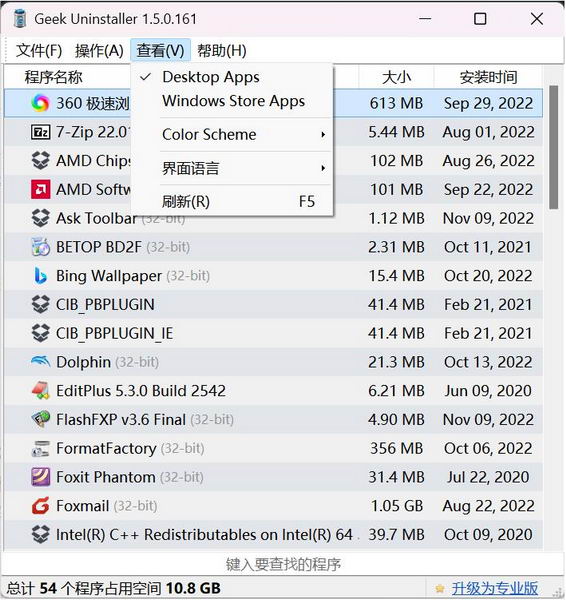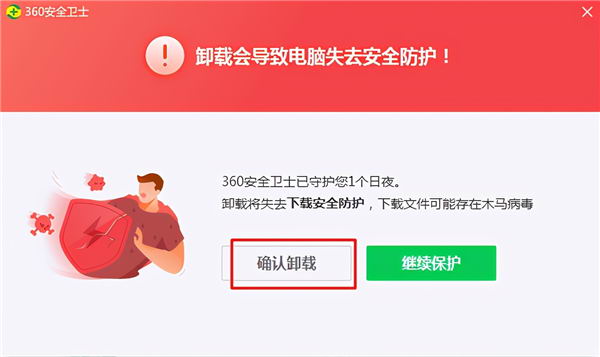最近小编电脑桌面突然多了一个“360桌面助手”,这个小工具主要会显示时间、天气、文件管理、待办事项等功能,虽然看起来比较实用,但未在小编允许的情况下,自动安装,这难免让人反感,第一感觉就是想立马卸载删除它。相信很多网友对于360安全卫士经常自动安装一些小工具反感吧,下面简单分享2种关闭360桌面助手方法,希望对遇到类似问题的朋友有所帮助。
 360桌面助手怎么卸载
360桌面助手怎么卸载
方法一:快速卸载
1、直接点击360桌面助手右上角“三横线”菜单图标,在菜单列表中,点击“我要卸载”,如下图所示。
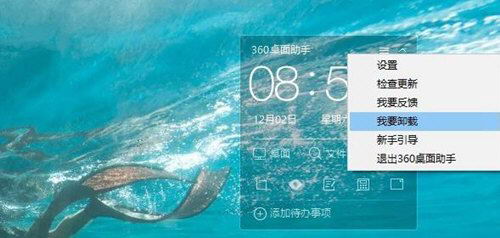
2、然后在弹出的确认卸载提示框中,点击“我要卸载”,就可以快速卸载360桌面助手了。
方法二:
1、打开360安全卫士,然后点击进入上方的“软件管家”,如下图所示。
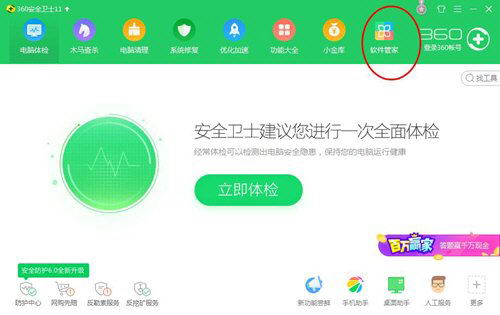
2、在软件管家种找到360桌面助手,直接卸载它。

3、完成卸载后,重启下电脑,360桌面助手就会消失了。
通过这种方法,还可以卸载360安全卫士中的其它一些小功能。
总的来说,360桌面助手功能还是比较使用的,小编反感的是,怎么也是电脑的主人,360安全卫士在未经允许的情况下,私自安装,这就让人很无语了。
当然对于卸载软件,很多流氓软件就算是你卸载了,还是会有很多残留的文件以及注册表,这里我们就推荐使用Geek Uninstaller来卸载,干净又快速: